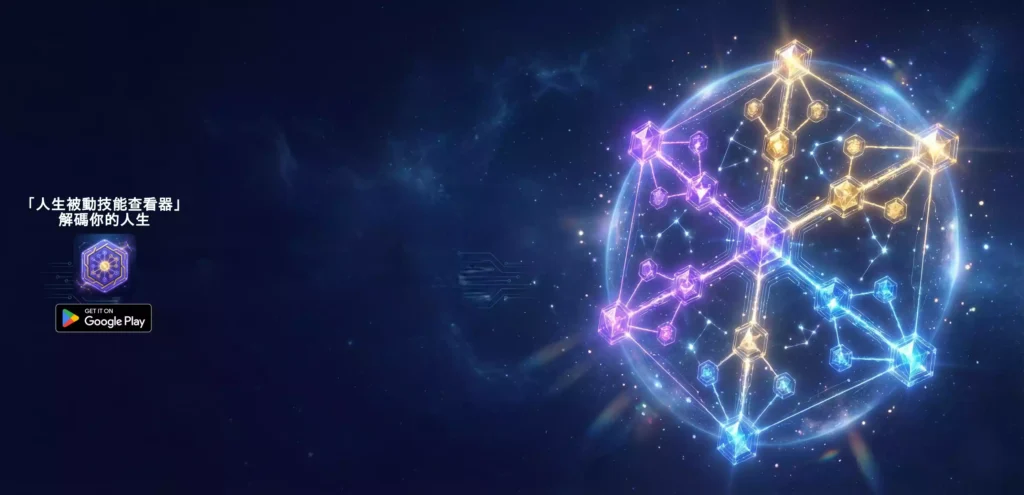![]()
Mion:使用 ChatGPT 的 iMessage 聊天機器人
今天要介紹一個有趣的服務,名為 Mion,它將 ChatGPT 整合至 iMessage,讓你可以在所有蘋果裝置上輕鬆使用 ChatGPT,同步對話內容。不僅如此,Mion 還提供免費體驗與 Claude 模型。讓我們看看如何使用 Mion。
首先,在 iPhone 上打開「設定」,進入「訊息」,確認 iMessage 功能已開啟。接著,在「電話」中新增一個聯絡人,可以隨意取名,然後新增「電話」或「電子郵件」(擇一輸入即可):電話輸入:+1(202)534-7864,電子郵件輸入:[email protected]。最後,選擇是否要為 Mion 加上照片或 Memoji,完成設定。
現在,你可以透過 iMessage 與 Mion 進行聊天。打開 Mion 的聯絡資訊,點擊「訊息」,然後輸入你想說的話。確認對話泡泡是藍色,代表正在使用 iMessage,無需收費。
Mion 串接了 GPT-4 與 Claude 3 語言模型,不需要訂閱 ChatGPT Plus,就可以體驗強大的 GPT-4 模型。使用方式與普通的 ChatGPT 一樣,你可以讓 Mion 幫你翻譯、找資料、讀圖、文生圖等等。只是要注意,Mion 的回復速度不固定,有時可能需要等待一段時間甚至隔天。使用過程中請耐心等候。
Mion 提供了多種功能,例如翻譯,你可以提供一段外文並指定翻譯成其他國家的語言。另外,你也可以詢問 Mion 問題或請它給予建議,Mion 會給予相關回應。不過,資訊的正確性需要特別驗證,不建議直接採用 Mion 提供的答案。
除了以上功能,Mion 還具備讀圖和文生圖的能力。你可以提供一張圖片給 Mion,並詢問圖片內容。此外,Mion 還能根據你提供的文字敘述生成對應的圖片。
總結來說,Mion 是一個方便有趣的 iMessage 聊天機器人,將 ChatGPT 整合至 iMessage,讓你能夠在 iPhone、iPad、Mac 上使用。除了基本的聊天功能外,Mion 還具備翻譯、找資料、讀圖、文生圖等強大功能。
如果你還沒有安裝 Mion,現在就可以在 iMessage 上尋找 Mion,開始體驗這個有趣的聊天機器人吧!
另外,如果你是 iPhone 使用者,想要在 iPhone 和 PC 之間傳送檔案,我們還有另一個推薦的工具 —《LocalSend》。它讓 iPhone、PC、Android 和 Linux 之間透過區域網路傳輸檔案,即使沒有連網也能輕鬆傳檔案。
LocalSend 的使用方法很簡單,首先在要傳送和接收檔案的裝置上安裝 LocalSend 的客戶端 App。接著,開啟 LocalSend,選擇你要傳送的檔案,然後選擇目標裝置,按下「傳送」或「接收」即可完成檔案傳輸。接收的檔案會存放在設定中指定的儲存目錄中。
如果朋友沒有安裝 LocalSend,你依然可以透過瀏覽器分享連結來傳送檔案,但必須在同一個區域網路下並且傳送檔案者要安裝 LocalSend。
以上就是介紹 Mion 和 LocalSend 的方法和功能。快去試試看吧!
【連結】
– [Mion](https://mion.com)
– [LocalSend 下載連結](https://localsend.com)
Share this content: